
Van copyright-symbolen tot gewone vinkjes, af en toe zijn speciale tekens nodig. U zult er misschien versteld van staan dat Google Sheets op geen enkele manier een speciaal teken in het menu kan invoegen.
Maar er zijn twee oplossingen die u helpen de horde te nemen en beter te werken op Google Drive 10 Google Docs Tips die seconden in beslag nemen en u tijd besparen 10 Google Docs Tips die seconden in beslag nemen en u tijd besparen Wanneer u de diepte van de schijf induikt, de juiste functie kan u helpen professioneel ogende documenten te maken. Onze snelheidstips helpen u om dat veel sneller te doen. Lees verder .
Methode 1: Gebruik de Windows-personagekaart

Als u Windows 1o (of een andere versie) gebruikt, kunt u de systeemkaart gebruiken om een speciaal teken te kopiëren en in een Google-spreadsheet te plakken.
- Lancering van de karakterkaart.
- Kies het gewenste lettertype voor uw speciale tekens. Dubbelklik op de tekens die u wilt gebruiken. Druk op de knop Kopiëren om de tekens naar het klembord te kopiëren.
- Open uw Google-spreadsheet. Plak de tekens (Ctrl + V of klik met de rechtermuisknop en plak) in de gewenste cel.
Methode 2: Gebruik Google Docs + Google Spreadsheets
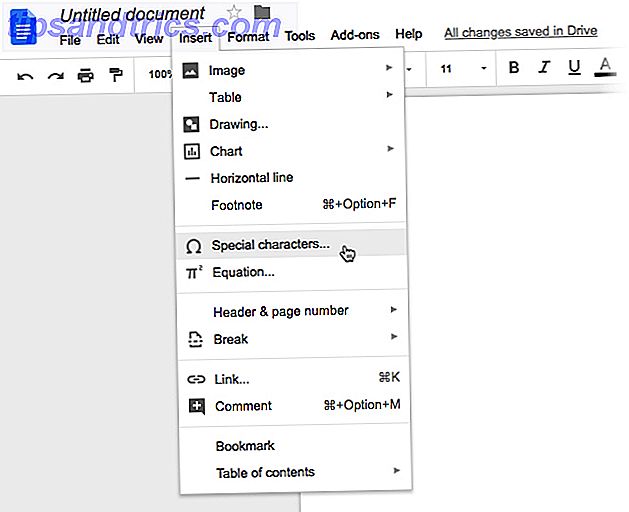
Vreemd genoeg heeft Google Docs een native Character Map die ontbreekt op Google Spreadsheets. Dit kan dus de tool worden om een speciaal personage binnen dezelfde Google Drive te 'delen'.
- Open uw spreadsheet en open ook een Google-document.
- Ga naar Google Docs. Klik op Invoegen> Speciale tekens .
- Het speciale teken wordt eerst in Google Documenten ingevoegd. Kopieer dit speciale teken in Google Documenten en plak het in uw spreadsheet.
Met een van deze methoden moet het probleem van het 'missen' van speciale tekens in Google Spreadsheets worden opgelost.



